كيفية إرسال موقع ويب إلى Google في عام 2023 (دليل سهل خطوة بخطوة)
نشرت: 2019-12-30"كيف يمكنني إرسال موقع ويب إلى Google؟" هو سؤال نطرحه بانتظام هنا في Themeisle. لذلك قمنا بتجميع دليل المبتدئين هذا خطوة بخطوة والذي يوضح لك كيفية إرسال موقعك إلى Google.
في هذا الدليل سوف تتعلم:
- كيفية معرفة ما إذا كان موقعك قد تمت فهرسته بالفعل بواسطة Google.
- لماذا وكيف تسجل موقع الويب الخاص بك في Google Search Console.
- كيفية إنشاء خريطة للموقع باستخدام Yoast SEO.
- كيفية إرسال خريطة موقع لموقع الويب عبر Google Search Console.
- كيفية استخدام أداة فحص عنوان URL لإرسال عناوين URL الفردية.
سنناقش أيضًا بعض النصائح المتعلقة بما يمكنك فعله لمساعدة موقعك على الويب في الحصول على ترتيب جيد في بحث Google.
هيا بنا نبدأ…
هل تحتاج إلى تقديم موقع على شبكة الإنترنت إلى جوجل؟
قبل أن نبدأ، سأؤكد فقط على أن إرسال موقع الويب الخاص بك إلى Google ليس بالأمر الذي يتعين عليك القيام به.
يقوم Google بالبحث عن المواقع وفهرسة المحتوى باستخدام برامج زحف الويب. تستكشف هذه الروبوتات الإنترنت، وتفحص محتوى المواقع بانتظام، بالإضافة إلى البحث عن مواقع ويب جديدة. يتم العثور على غالبية مواقع الويب بواسطة الروبوتات، ولم يتم إدراجها يدويًا في Google.
ومع ذلك، قد ترغب في إرسال موقع الويب الخاص بك إلى Google إذا...
- أنت تطلق موقعًا جديدًا
- لم تتم فهرسة موقعك على Google حتى الآن (سنناقش كيفية اكتشاف ذلك لاحقًا)
- يمكنك إضافة محتوى جديد إلى صفحة معينة وتريد فهرسته على الفور.
من خلال إرسال موقعك إلى Google، فإنك تضمن أن Google على علم بوجود موقعك، مما قد يساعدك على التصنيف في Google بسرعة أكبر.
كيفية التحقق مما إذا كان Google قد عثر على موقعك بالفعل
إذا لم تكن متأكدًا مما إذا كان موقعك قد تم اكتشافه وفهرسته بواسطة عناكب Google، فيمكنك التحقق بنفسك.
للقيام بذلك، اكتب site:mywebsite.com في بحث Google. ستحصل الآن على قائمة بجميع الصفحات والمشاركات وأنواع المحتوى الأخرى المدرجة في Google.
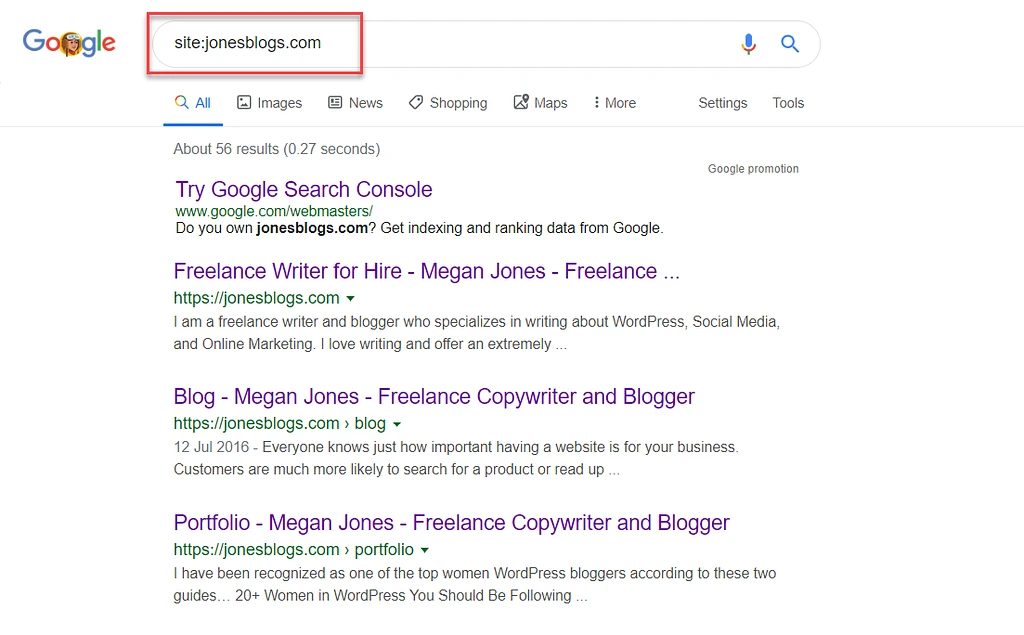
إذا لم يعرض Google أية نتائج، فهذا يعني أن Google لم يتمكن من العثور على موقعك وفهرسته حتى الآن. في هذه الحالة، من الجيد تقديم موقعك إلى Google.
الخطوة الأولى في هذه العملية هي التسجيل في Google Search Console. لذلك، دعونا معرفة كيفية القيام بذلك…
سجل موقع الويب الخاص بك مع Google Search Console
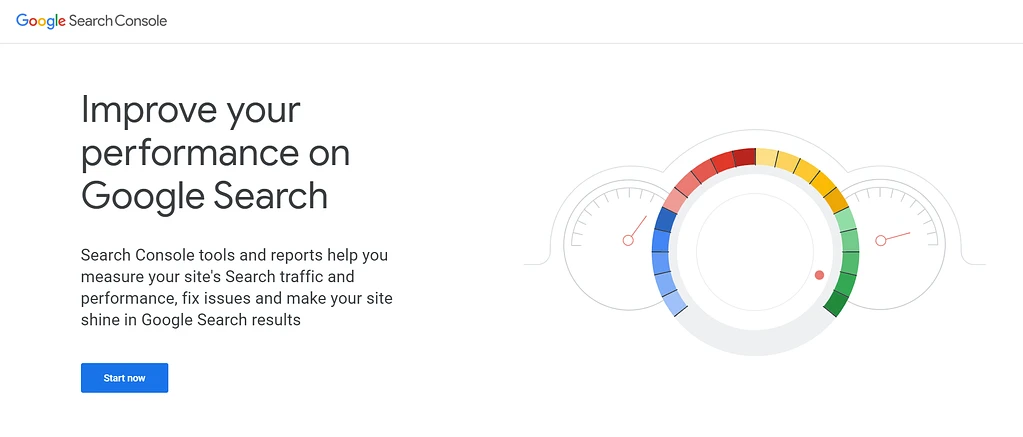
يعد تسجيل موقع الويب الخاص بك في Google Search Console أمرًا ضروريًا إذا كنت تريد التحكم في كيفية تفاعل موقع الويب الخاص بك مع بحث Google. فيما يلي بعض المزايا التي يوفرها Google Search Console...
- الحصول على محتوى مفهرس بواسطة Google – بمجرد التسجيل في Google Search Console، يمكنك إرسال خرائط الموقع وعناوين URL الفردية.
- فحص عنوان URL - عرض معلومات تفصيلية عن صفحاتك وفهرستها وعرضها.
- عرض تحليلات البحث - اكتشف مصطلحات البحث التي تجذب المستخدمين إلى موقعك، وقم بتحليل مواضع الصفحات في بحث Google، وغير ذلك الكثير.
إن تسجيل موقعك باستخدام Google Search Console مجاني وسريع وسهل. وللقيام بذلك، افتح صفحة Google Search Console وانقر على ابدأ الآن . ثم، ضمن المجال ، أدخل عنوان URL لموقع الويب الخاص بك.
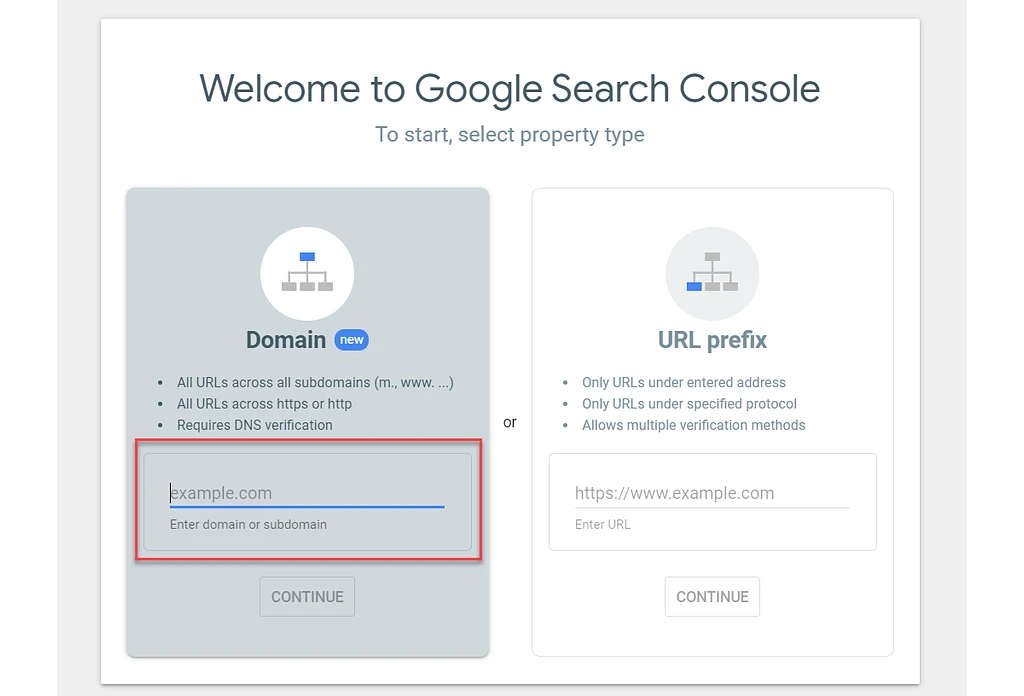
ستقدم لك Google الآن قائمة بالخيارات للتحقق من ملكيتك لموقعك. إذا كنت تستخدم Google Analytics بالفعل، فيمكنك التحقق من موقعك باستخدام شفرة تتبع Google Analytics الحالية.
بخلاف ذلك، نوصي باستخدام طريقة تسجيل DNS . بمجرد تحديد هذه الطريقة، ستعرض جوجل رمزًا ستحتاج إلى إدخاله في تكوين DNS لموقع الويب الخاص بك. للقيام بذلك، انسخ الكود والصقه.
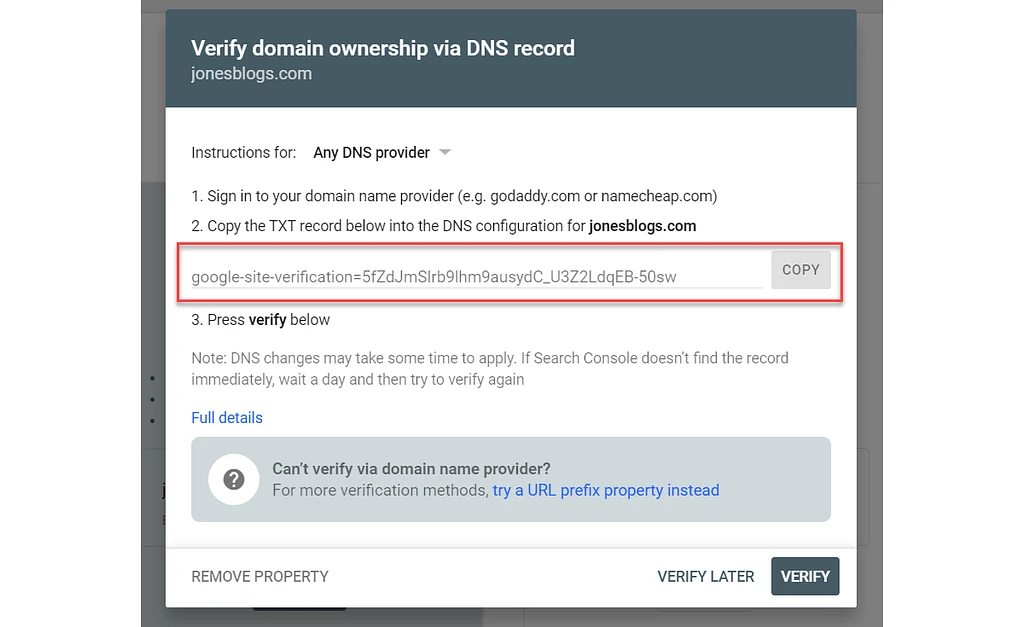
ستحتاج بعد ذلك إلى تسجيل الدخول إلى حساب الاستضافة الخاص بك وفي لوحة التحكم، حدد Advanced DNS Zone Editor .
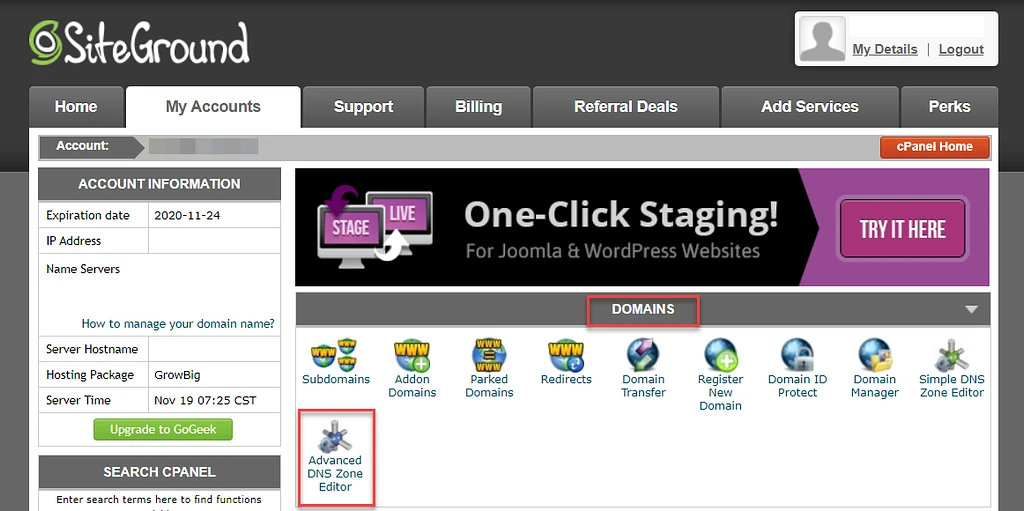
ثم أضف رمز Google Search Console كسجل TXT.
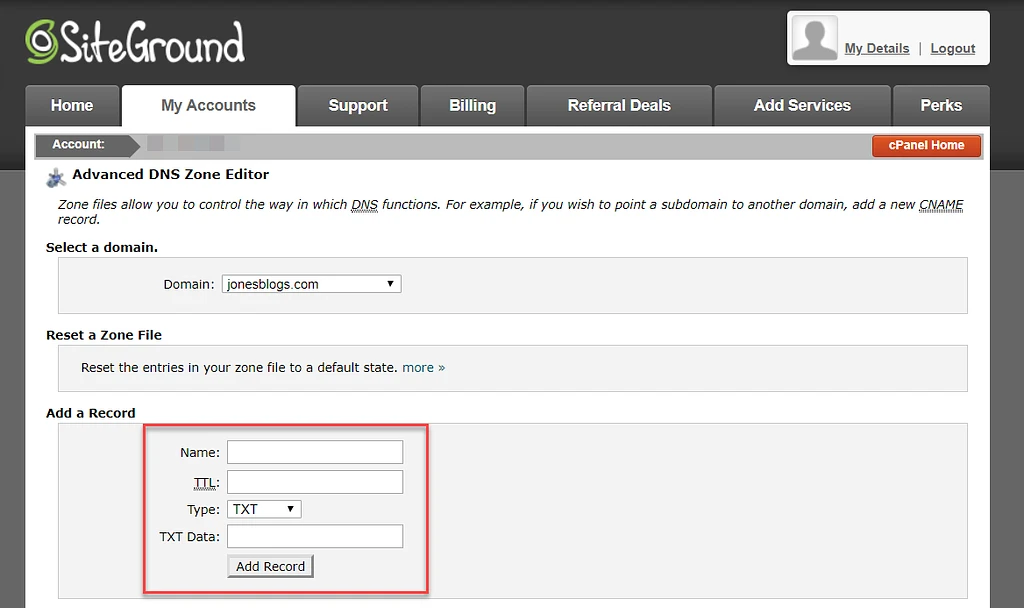
إذا لم تكن متأكدًا من هذه العملية، فما عليك سوى التحدث إلى فريق دعم موفر الاستضافة الخاص بك والذي سيرشدك إلى ما يجب القيام به، أو يضيف الكود الخاص بك بنفسه (شكرًا لـ SiteGround!)

ستحتاج بعد ذلك إلى الانتظار ما بين ساعتين إلى يوم للتحقق من موقعك باستخدام Google Search Console.
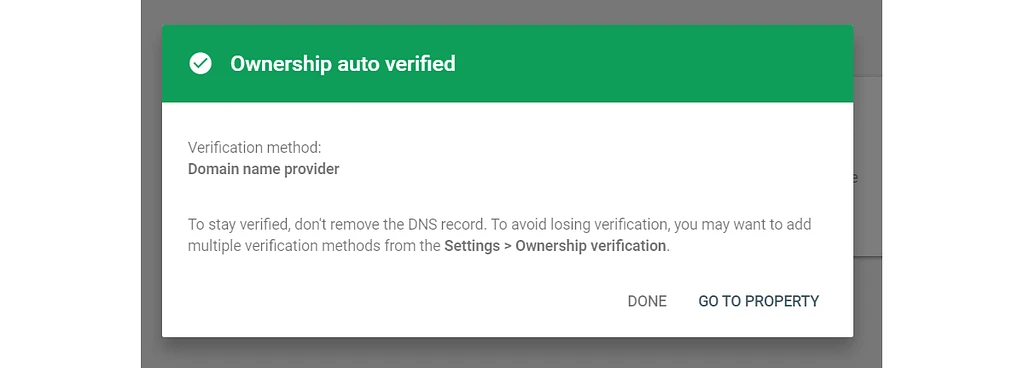
قم بإنشاء خريطة موقع باستخدام Yoast SEO
خريطة الموقع هي ملف يزود محركات البحث بمعلومات حول الصفحات المختلفة على موقعك. بمجرد إرسال خريطة الموقع، يمكن لـ Google بعد ذلك استرداد صفحات موقعك بسهولة وفهرستها لبحث Google.
Yoast SEO هو مكون إضافي مجاني لبرنامج WordPress يقوم تلقائيًا بإنشاء خرائط مواقع XML لأقسام مختلفة من موقع الويب الخاص بك. يتم بعد ذلك دمج الأقسام لإنشاء فهرس خريطة الموقع لموقعك - وهذا هو الرابط الذي ترسله إلى Google.
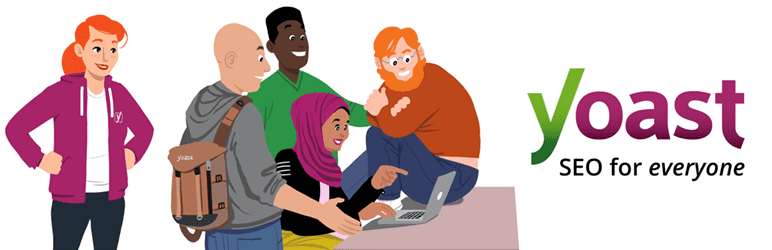 يوست سيو
يوست سيوالإصدار الحالي: 21.4
آخر تحديث: 17 أكتوبر 2023
ووردبريس-seo.21.4.zip
لإنشاء خريطة موقع باستخدام Yoast SEO، قم أولاً بتثبيت المكون الإضافي على موقع الويب الخاص بك. (لمزيد من المعلومات حول كيفية القيام بذلك، راجع دليل المبتدئين الخاص بنا حول كيفية تثبيت مكون WordPress الإضافي).

بمجرد تنشيط المكون الإضافي، سيقوم تلقائيًا بإنشاء خريطة موقع لك. للوصول إلى خريطة الموقع الخاصة بك، انتقل إلى yoursite.com/sitemap_index.xml :
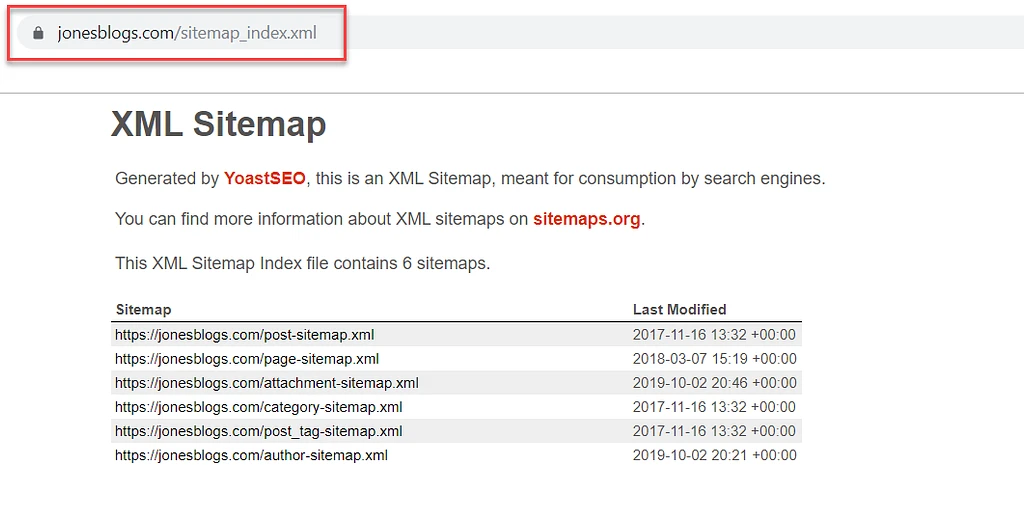
احتفظ بعنوان URL هذا في متناول يدك لأنك ستحتاج إلى إرساله إلى Google في الخطوة التالية.
إرسال موقع على شبكة الإنترنت إلى جوجل
لإرسال موقع ويب إلى Google، قم بالتبديل مرة أخرى إلى Google Search Console وتأكد من تحديد موقع الويب الخاص بك باستخدام القائمة المنسدلة "خاصية البحث" في الزاوية العلوية اليسرى:
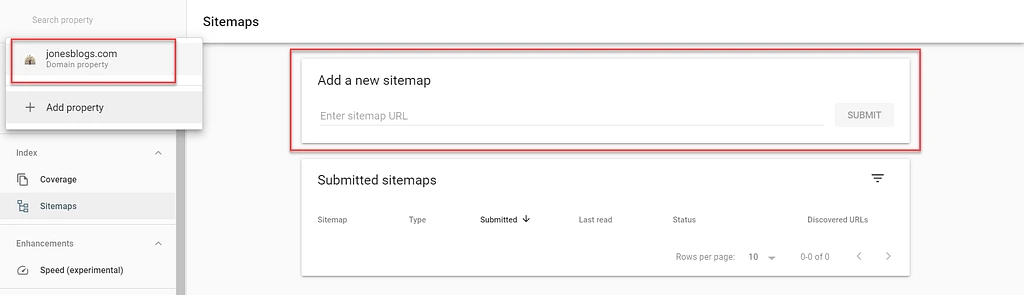
ثم انقر فوق خيار ملفات Sitemap ضمن الفهرس في الشريط الجانبي. سيُتاح لك بعد ذلك خيار إضافة ملف Sitemap جديد . اكتب عنوان URL لخريطة الموقع وانقر على إرسال .
ستؤكد Google أنه تم إرسال خريطة الموقع بنجاح. سيقوم Google بعد ذلك بمعالجة خريطة الموقع ويجب أن يقوم بفهرسة موقع الويب الخاص بك بعد فترة وجيزة:
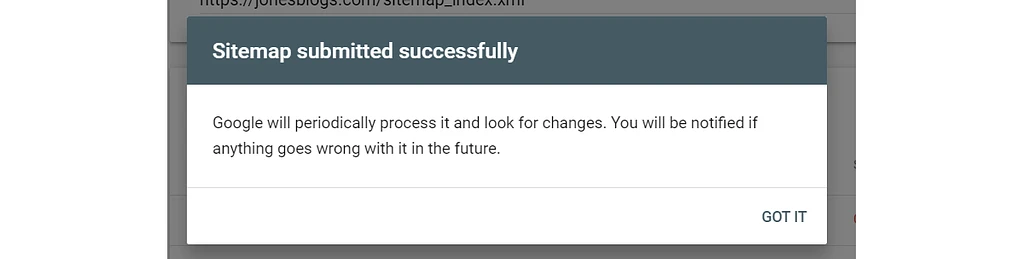
استخدم أداة فحص عنوان URL لعناوين URL الفردية
إذا كان موقعك يتكون من بضع صفحات فقط، أو قمت بإضافة صفحات جديدة ترغب في فهرستها على الفور، فيمكنك استخدام أداة فحص عنوان URL لـ Google Search Console لإرسال تلك الصفحات المحددة إلى Google فقط.
وللقيام بذلك، حدد فحص عنوان URL من القائمة الموجودة على الجانب الأيسر. ثم اكتب عنوان URL الذي تريد إرساله إلى Google في وظيفة البحث .
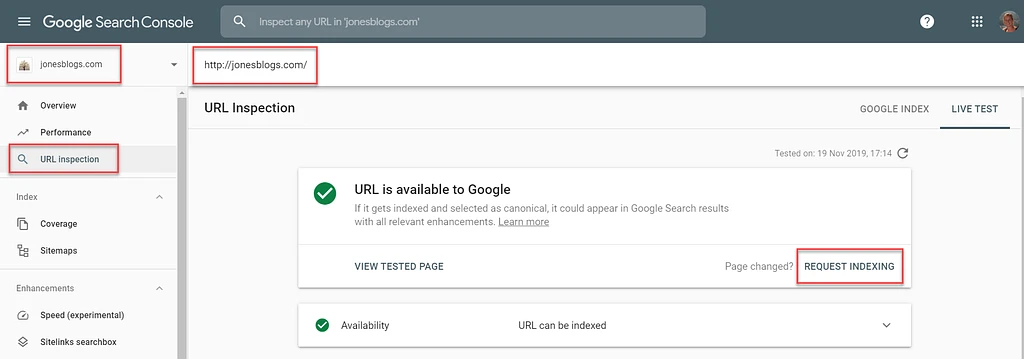
ستقوم Google Search Console بعد ذلك بإجراء اختبار مباشر، وجلب عنوان URL وفحصه في الوقت الفعلي. إذا لم تكن بها أخطاء يمكن اكتشافها، فيمكنك طلب الفهرسة .
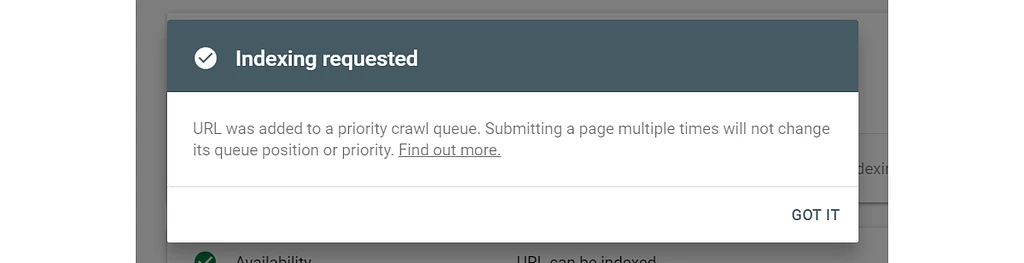
سيقوم Google الآن بإضافة عنوان URL إلى قائمة انتظار الزحف ذات الأولوية. بمجرد الزحف إلى الصفحة، ستتم فهرسة عنوان URL، مما يساعد على ترتيبها في بحث Google. اقرأ منشورنا حول الأسباب والإصلاحات الأكثر شيوعًا في حالة مواجهة مشكلات في فهرسة الصفحات.
كيفية مساعدة المحتوى الخاص بك على الحصول على مرتبة أعلى في جوجل
لمجرد أنك قدمت موقع الويب الخاص بك إلى Google، فإن هذا لا يضمن بأي حال من الأحوال أن المحتوى الخاص بك سيحتل مرتبة جيدة في بحث Google. إذا وجدت منشوراتك وصفحاتك لا تزال تكافح من أجل التصنيف حسب الكلمات الرئيسية، فستحتاج إلى التأكد من أنك تطبق أفضل ممارسات تحسين محركات البحث.
ولمساعدتك على القيام بذلك، ستحتاج إلى الاطلاع على نصائح تحسين محركات البحث الأساسية هذه وإعدادات تحسين محركات البحث الأساسية لـ WordPress. من المهم أيضًا التعرف على البحث عن الكلمات الرئيسية حتى تتمكن من استهداف محتوى موقعك بشكل صحيح.
هل لديك أي أسئلة إضافية حول كيفية إرسال موقع ويب إلى Google؟ إذا كان الأمر كذلك، فلا تتردد في السؤال في التعليقات أدناه ...
